windows7c盘空间不足怎么清理?windows7c盘空间不足的清理方法?
我们都知道c盘空间对系统多重要, windows7c盘空间不足就要对其进行清理咯。无论是用磁盘碎片整理方法还是用第三方工具来清理,都是可以的,自己喜欢用哪种就选哪种。只要记得经常清理就好了,也要养成好的用机习惯,不要乱装东西,装完后及时清理些没用的东西,这样系统才能长久保存好状态。


windows7c盘空间不足怎么清理
方法一:
1.选中win7的c盘右键,在弹出菜单里点击属性。
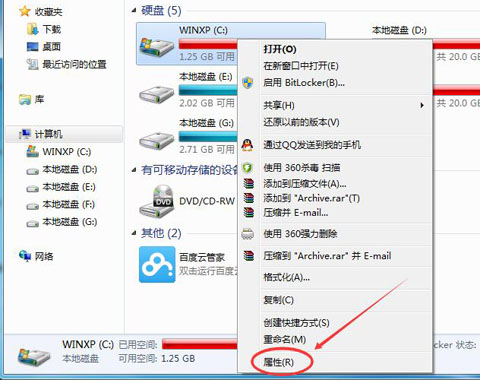
2.在属性对话框里选择常规选项卡,在常规选项卡里点击“磁盘清理”。
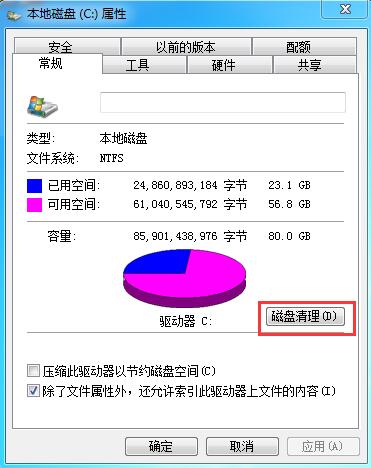
3.系统正在清理c盘的垃圾,会释放更多的空间来解决c盘不足的问题。

方法二:
1.选中win7的c盘右键,在弹出菜单里点击属性,在属性对话框里选择工具选项卡,然后点击“立即进行碎片整理”。
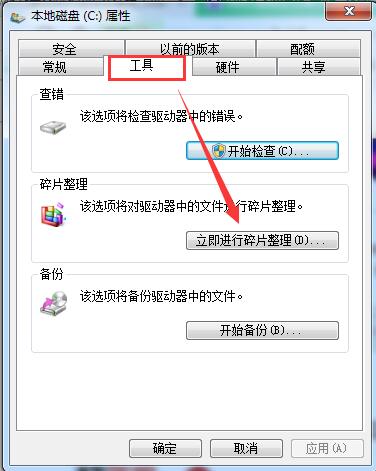
2.在磁盘碎片整理程序对话框里,选中c盘,点击磁盘碎片整理。
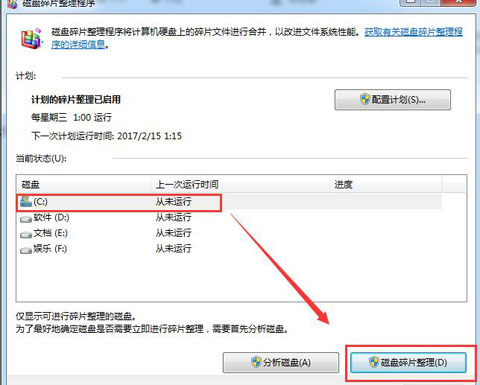
3.点击后,系统会开始对win7系统的c盘进行分析。

4.c盘分析完成后,系统会对win7的c盘进行碎片整理,释放更多的空间。
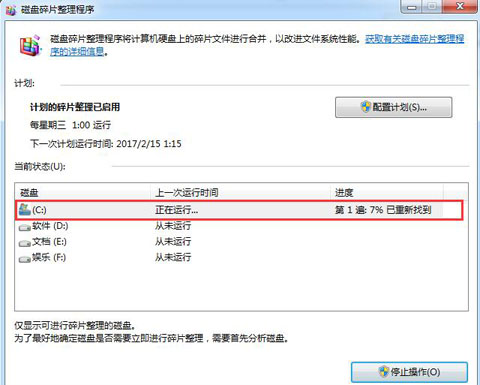
更多win7资源占用加速相关信息:
>>>win7磁盘占用率100%怎么解决<<<
>>>win7物理内存占用过高怎么办<<<
>>>win7系统内存占用率高怎么解决<<<
>>>win7系统优化设置教程<<<
以上就是小编给各位小伙伴带来的windows7c盘空间不足怎么清理的所有内容,希望你们会喜欢。






